ビットフライヤー(bitFlyer)公式によると、口座開設にかかる時間は「最短当日」となっています。
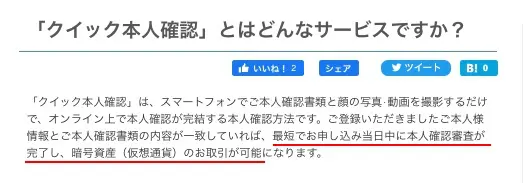
本当に「その日」に口座を持つことができるのかー。
実際に試してみました。
結論からいうと「書類提出 → 承認」まで、たった40分!
※筆者のケースです。
なんとも簡単に、ビットフライヤーで口座を持つことができました。
国内の仮想通貨(暗号資産)取引所では最速級でしょう。
本記事ではビットフライヤーの口座開設までを、すべて画像付きで振り返ります。
ビットフライヤー口座開設に必要なもの

ビットフライヤーの口座開設にあたって、必要なものは以下3つ。
- メールアドレス
- 本人確認書類
- 銀行口座
上記3つあれば、ビットフライヤーで口座を持つことができます。
メールアドレスは、gmailなどのフリーアドレスで問題ありませんよ。
本人確認書類は、以下から選べばOK。
- 運転免許証
- 個人番号カード
- 各種健康保険証(紙型健康保険証)
- 各種福利手帳
- 住民票の写し
- 特別永住者証明書
- パスポート(日本国が発行する旅券)
- 各種健康保険証・共済組合会員証(カード型健康保険証)
- 各種年金手帳(厚生年金・国民年金・共済年金)
- 在留カード
ビットフライヤー口座開設までの5ステップ
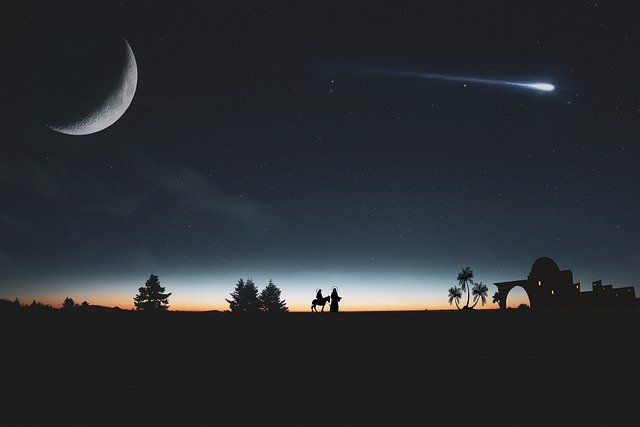
ビットフライヤー口座開設の手順は、以下の5ステップ。
- メールアドレスの登録
- パスワード・二段階認証の設定
- 本人確認手続き
- 取引目的の入力
- 本人確認書類の提出
やること多いな、と思うかもしれませんが、サッとやれば10分で終わります。
では早速、メールアドレスの登録からやっていきましょう!
①メールアドレスの登録
まずはビットフライヤー公式にアクセスします。
▼登録メールアドレスを入力、「登録」をクリックします。
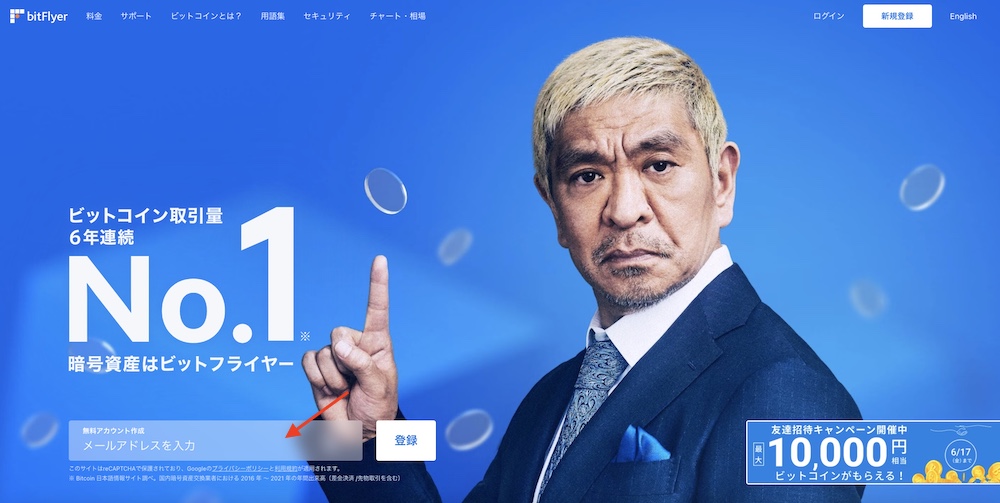
Bitcoin 日本語情報サイト調べ。国内暗号資産交換業者における
2016 年 〜 2021 年の年間出来高(差金決済 /先物取引を含む)
▼登録アドレスに送られてくるメールの「キーワード」をコピー(or メール内のURLをクリック)します。
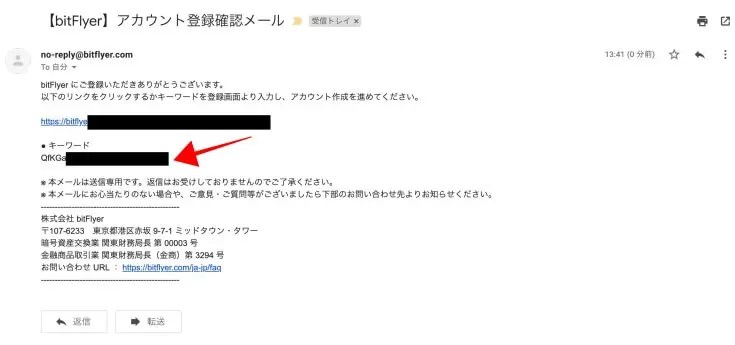
▼Webページに戻り、キーワードを貼り付け「次へ」を押す。
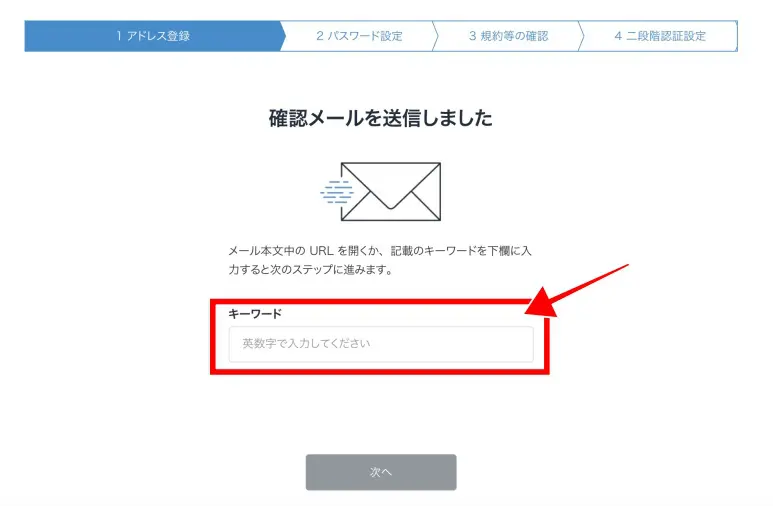
②パスワード&二段階認証設定
▼任意の文字列を入力。パスワードを設定します。
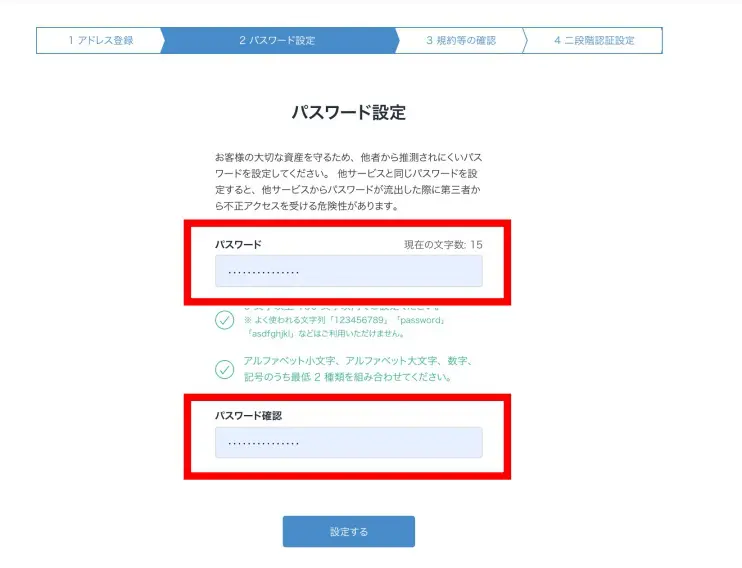
▼いろんな「同意」にすべてチェックし、「同意する」を押す。
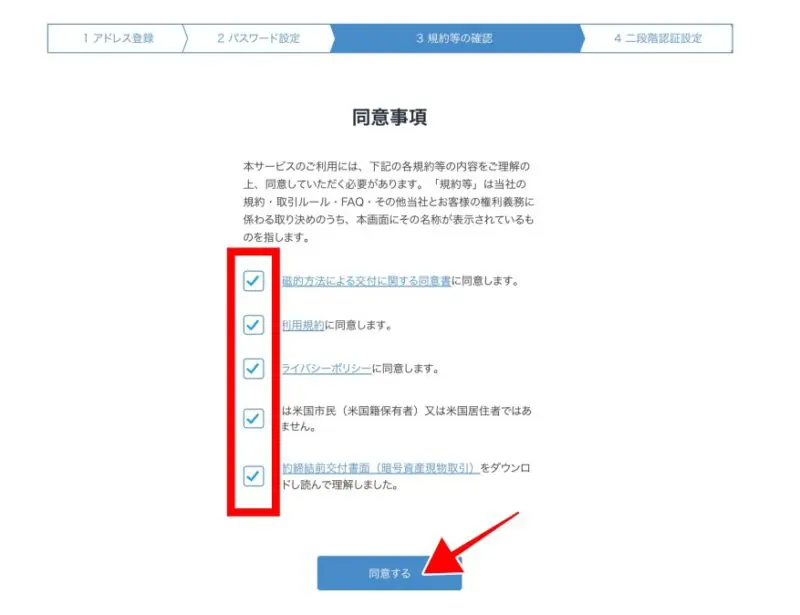
続いて、二段階認証を設定します。
▼ビットフライヤーが推奨するのは、認証アプリですね。
※あとで変更可能です。さくっとSMS認証で済ませておくのもいいでしょう。
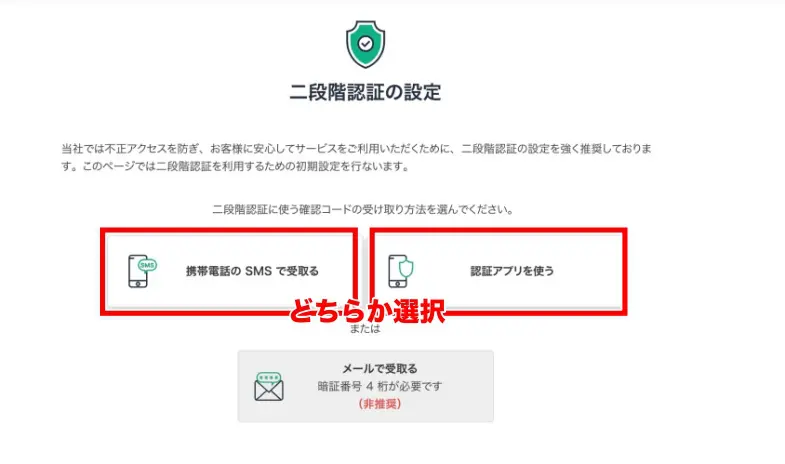
▼認証アプリのおすすめは「Google Authenticator」。使いやすいです。
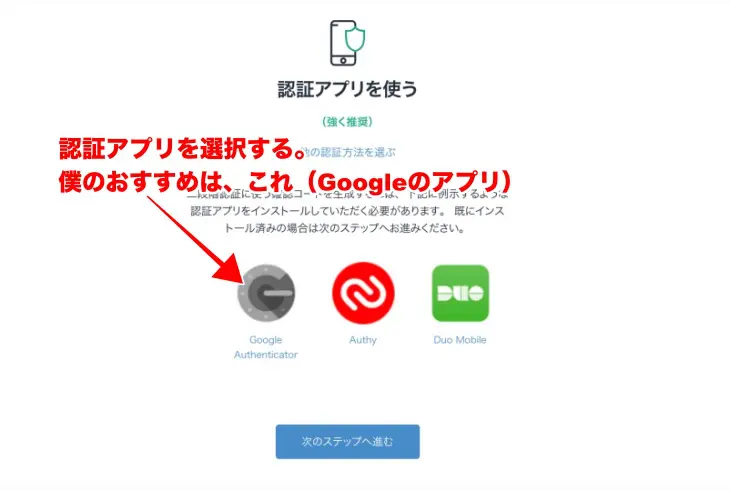
▼バーコードを読み取り、指示どおりに手続きを進めます。
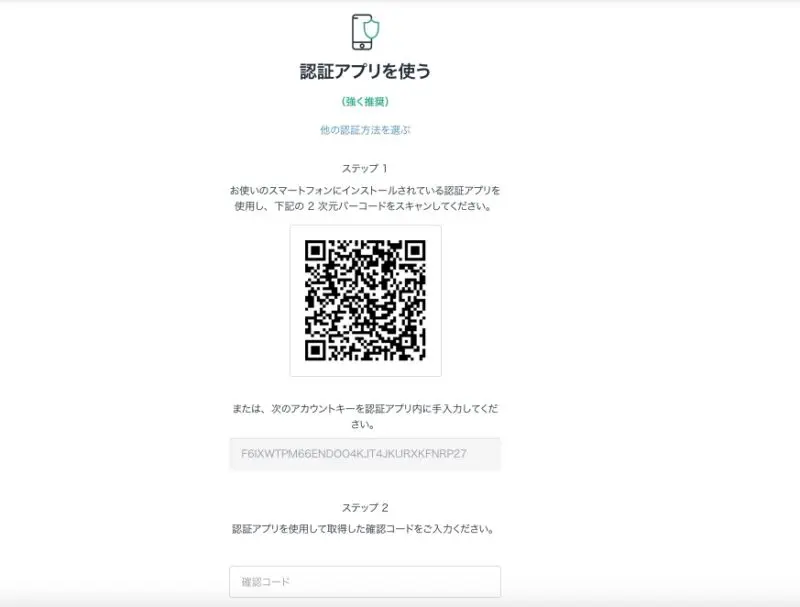
▼二段階認証の使用項目すべてにチェックを入れ、「設定する」を押す。
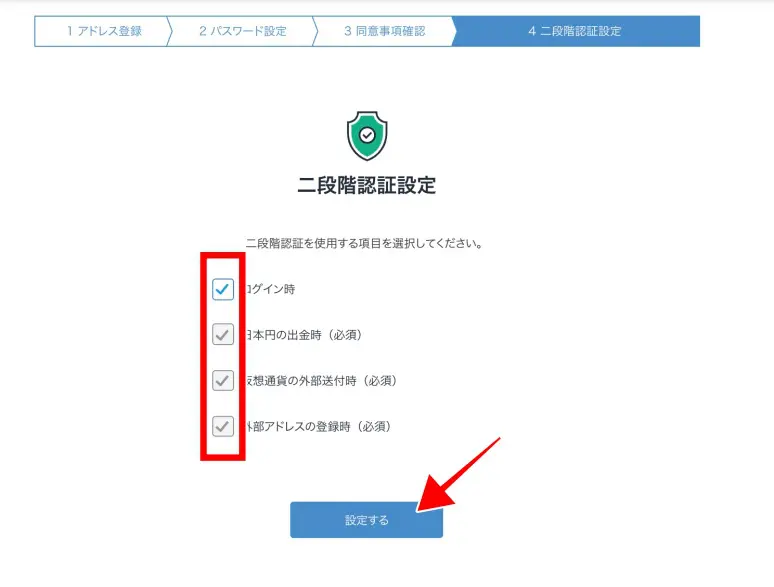
▼下記のポップアップが出てくるので、「ご本人確認の手続きをする」をクリックします。
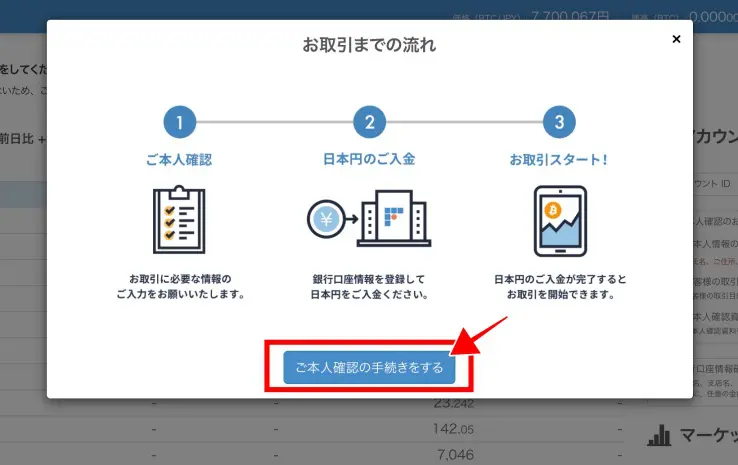
③本人確認の手続き
ここから本人確認手続きです。
▼「ご本人確認資料と同じ情報を入力ください」と案内が出るので「入力する」を押す。
※免許証なら免許証表記と同じように入力する、ということです。
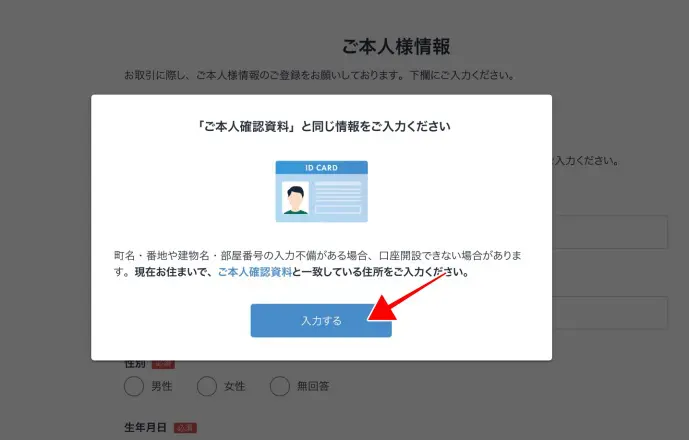
▼基本情報を入力します。
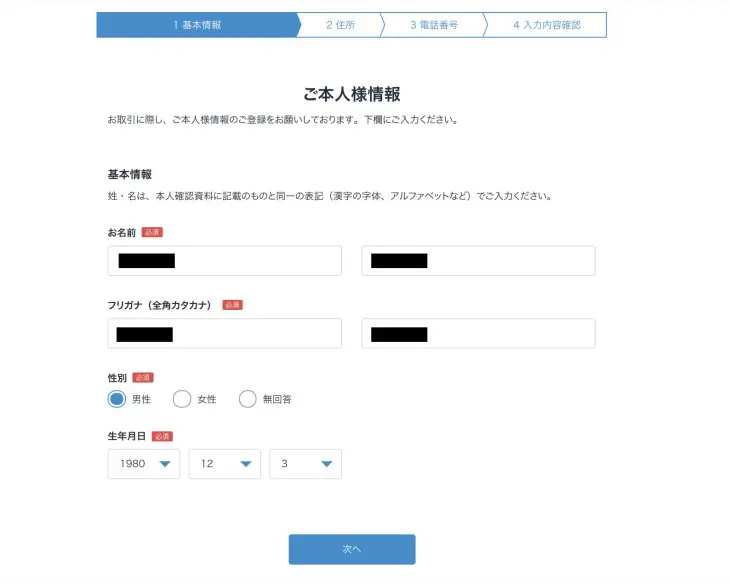
▼住所を入力します。
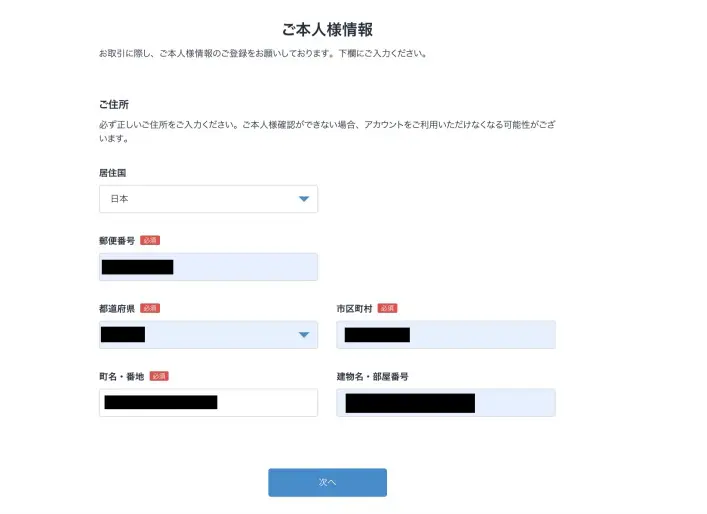
▼電話番号を入力します。
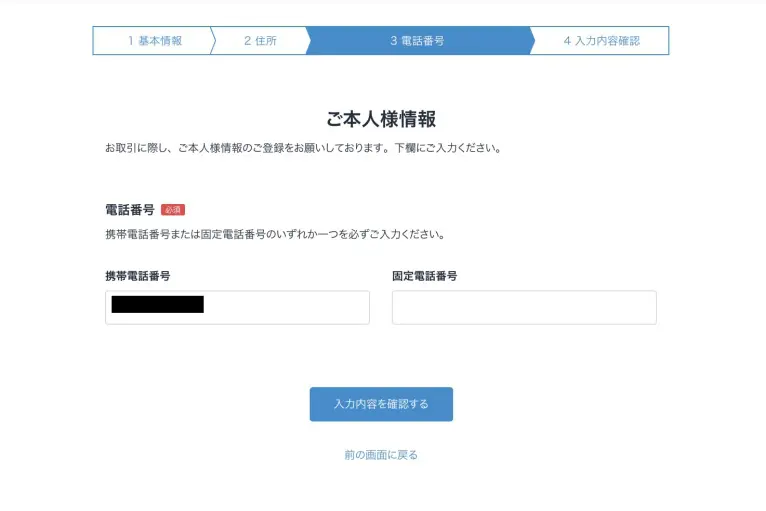
▼確認してOKならば「登録する」を押す。
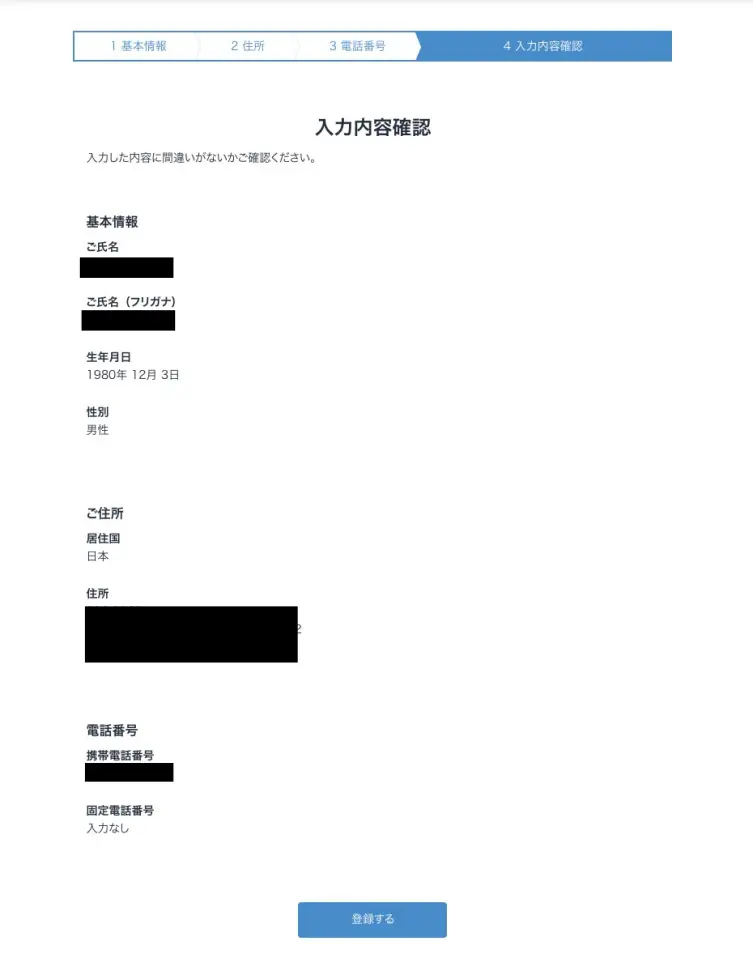
④取引目的の入力
続いて、取引目的の入力に進みます。
※ちょっとしたアンケートみたいなものなので、サッとやってしまいましょう!
▼「外国の重要公人でない」にチェック。
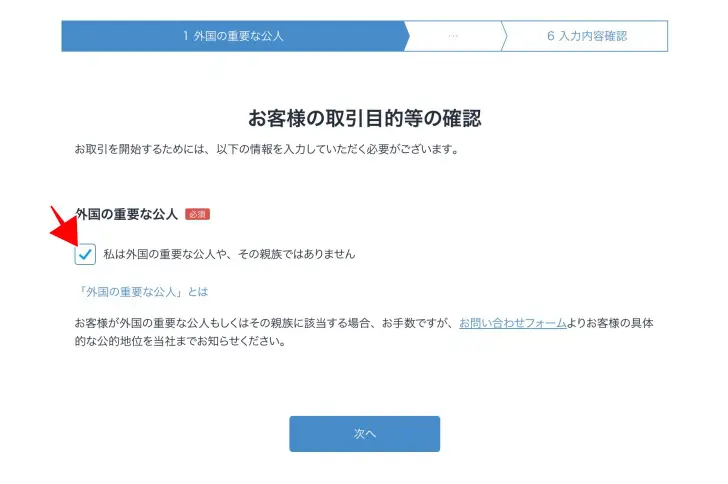
▼職業を選択。
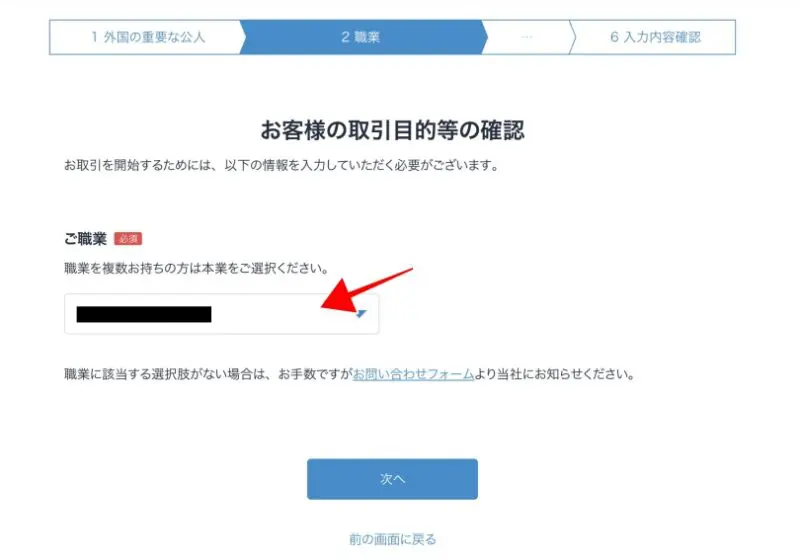
▼年収、取引目的を入力。
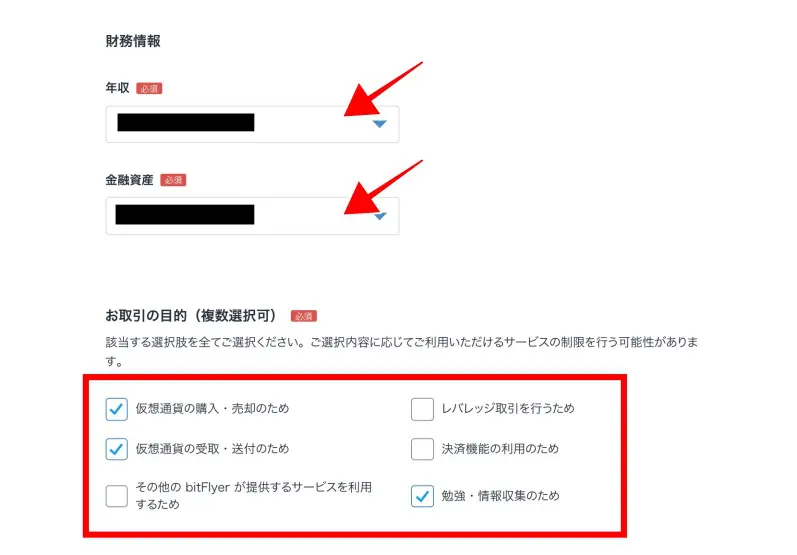
▼登録経緯を入力。
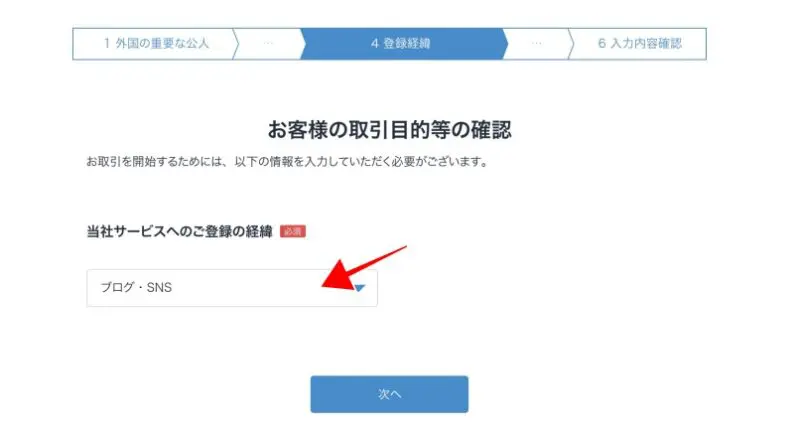
▼「内部者に該当しません」のまま「入力内容の確認」を押す。
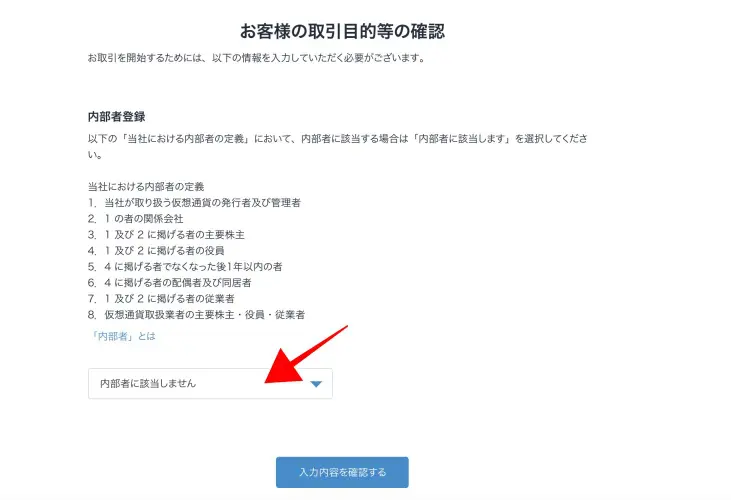
▼内容を確認し「登録する」を押す。

▼「取引目的等を登録しました」とポップアップが出るので「続けて本人確認資料を提出する」をクリック。
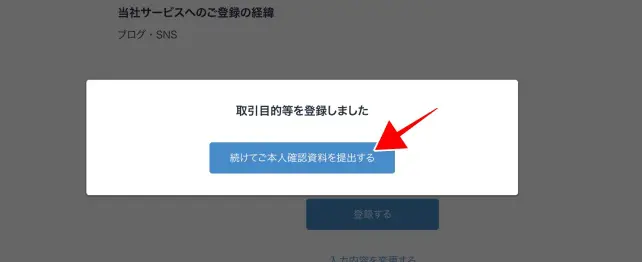
⑤本人確認資料の提出
最後に本人確認資料の提出です。
ここでは手軽な「クイック本人確認」で進めます。
▼クイック本人確認を押す。
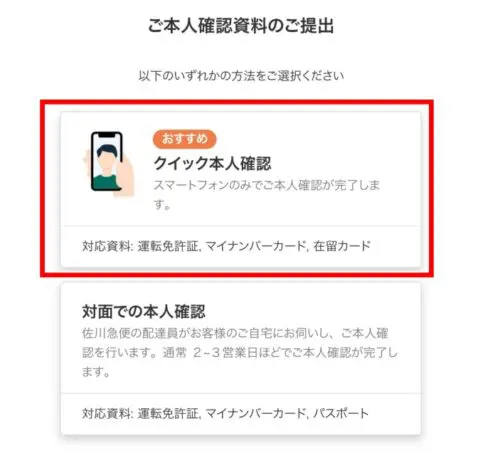
▼表示されたバーコードをスマホで読み取ります。
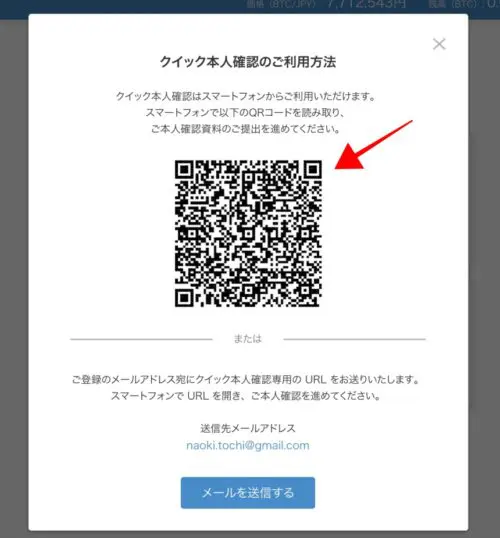
▼提出書類を選択し、注意事項確認にチェック。
「次に進む」を押します。
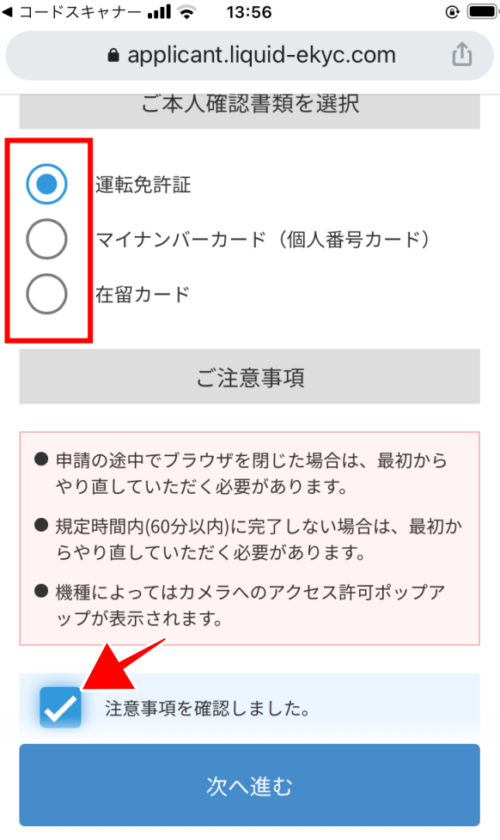
▼案内に従って、撮影を進めます。
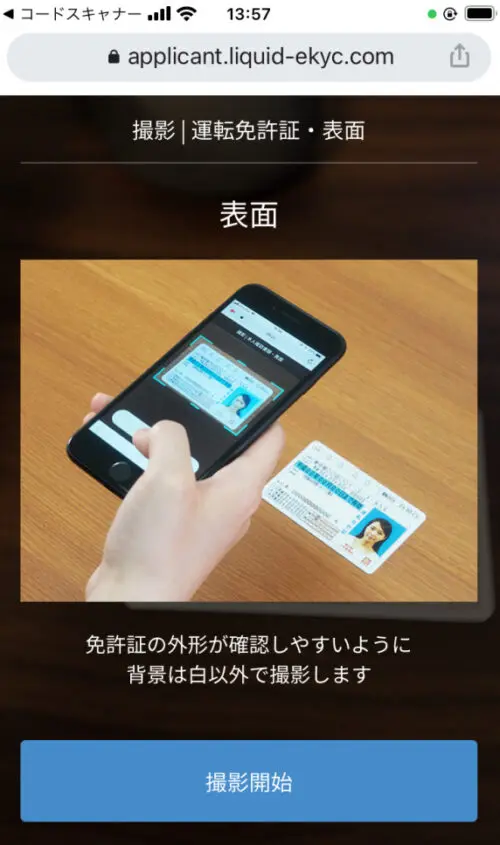
▼撮影が終わり、本人確認書類を送信すれば、手続きは終了です!
「ご本人確認確認資料のご提出」が「承認待ち」に変わるので、しばし待ちます。
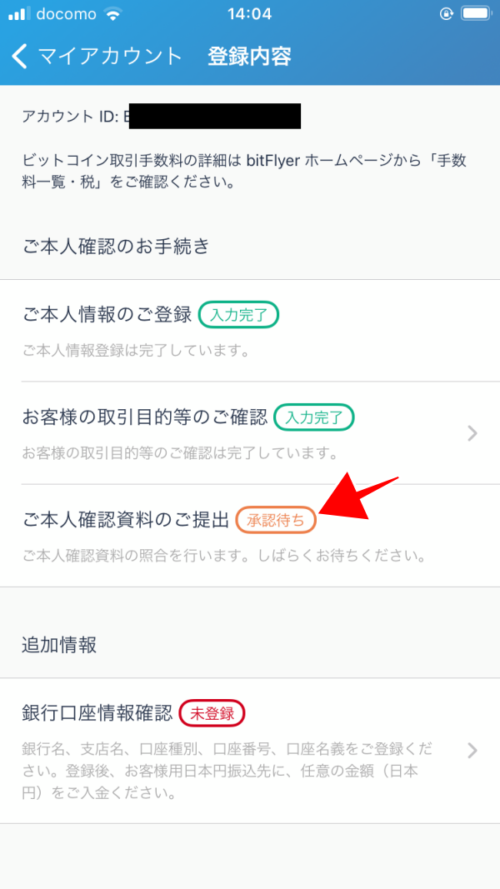
僕は昼14時04分に、本人確認を送信。
確認完了のメールが来たのが…同日14時44分!早い!!
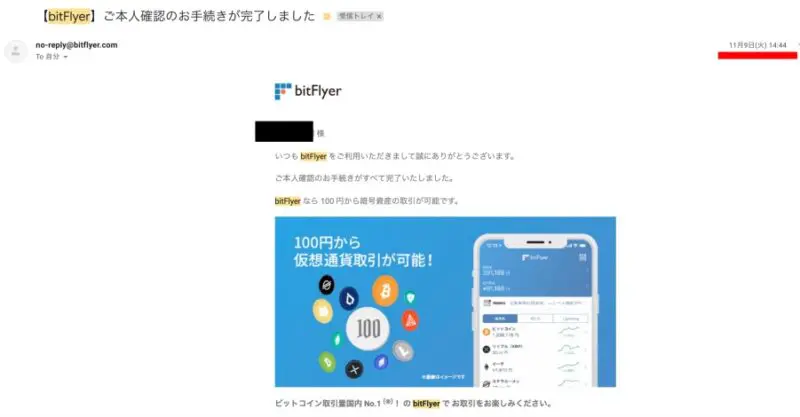
このスピード感はビットフライヤー、素晴らしいですね!
※所要時間はあくまで筆者のケースです。
ビットフライヤー口座開設の次は銀行口座の登録

口座を開設しただけでは、取引はできないで銀行口座の登録もやっておきましょう。
ビットフライヤー公式からログイン後、「銀行口座情報確認」を押す。
▼銀行情報を入力。
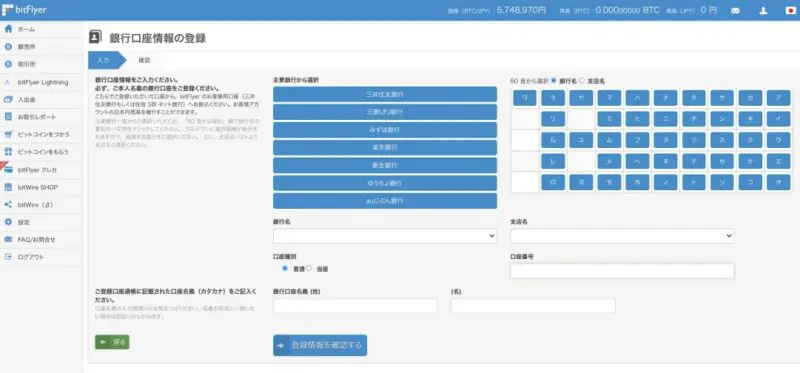
情報を確認して、登録します。
ビットフライヤーから銀行口座情報の確認をしている旨のメールが届きますので、しばし待ちましょう。
「銀行口座が承認されました」のメールが来れば、銀行口座の登録も完了です!
この銀行口座登録の承認もビットフライヤーは早かったですねー。
登録から承認まで、わずか6分でした…。
すばらしい!
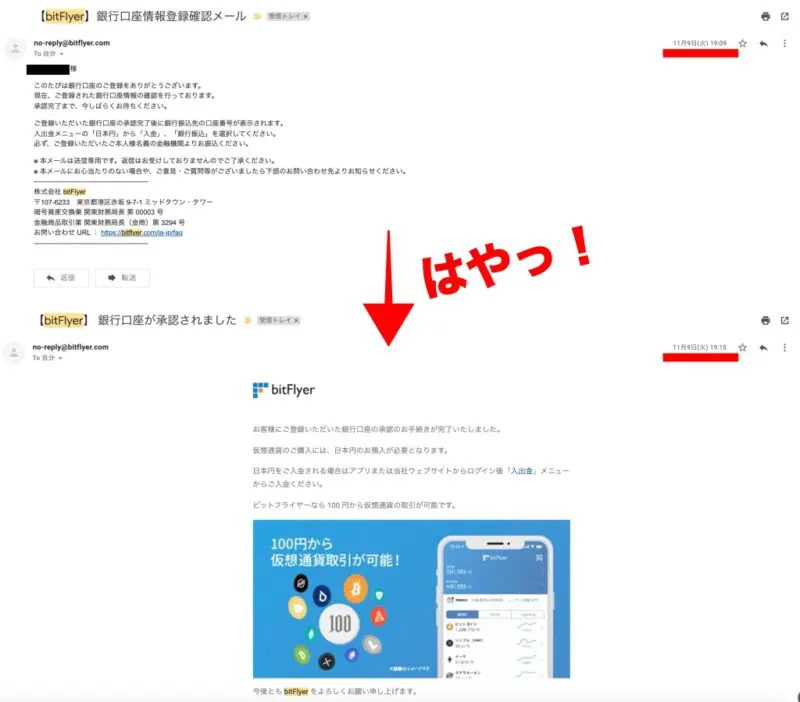
以上で、仮想通貨をビットフライヤーで売買できる状態になりました。
日本円を入金して、仮想通貨を購入できます。


